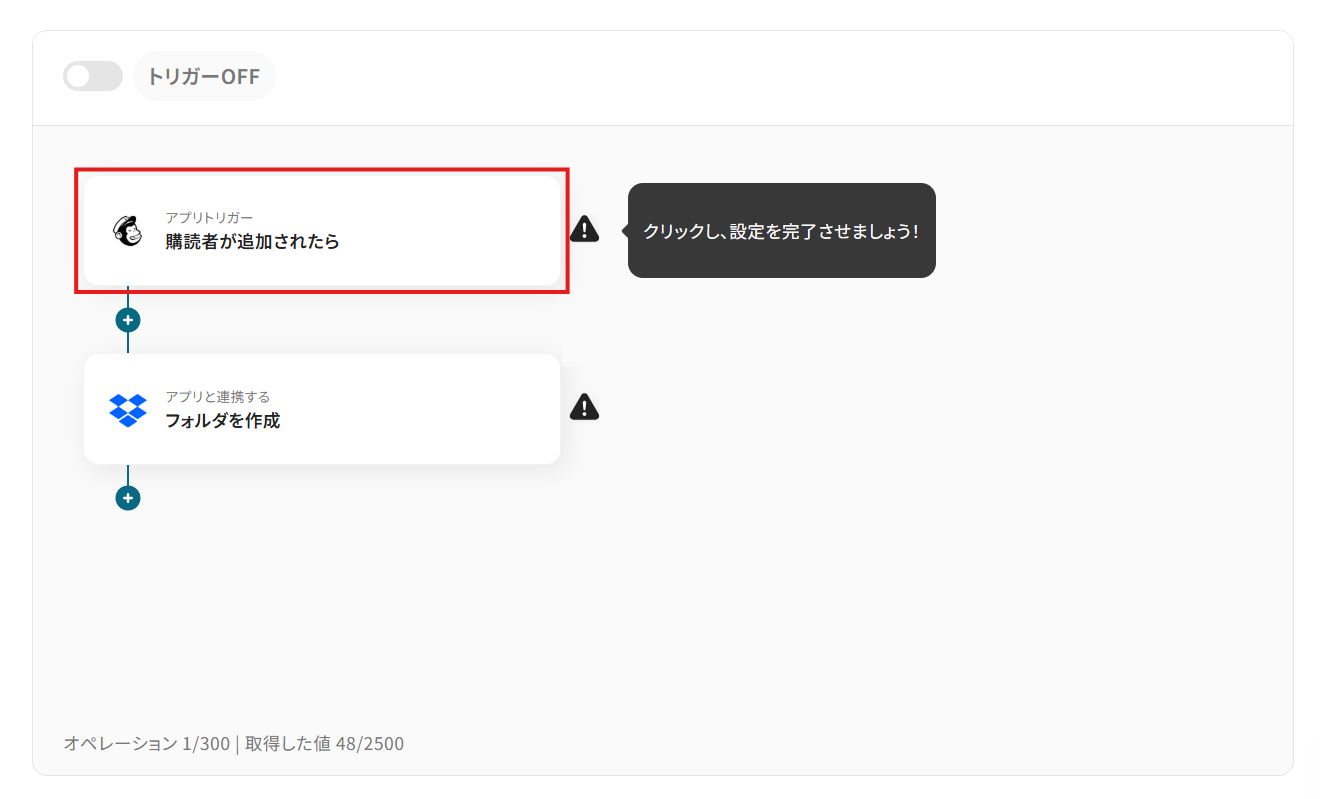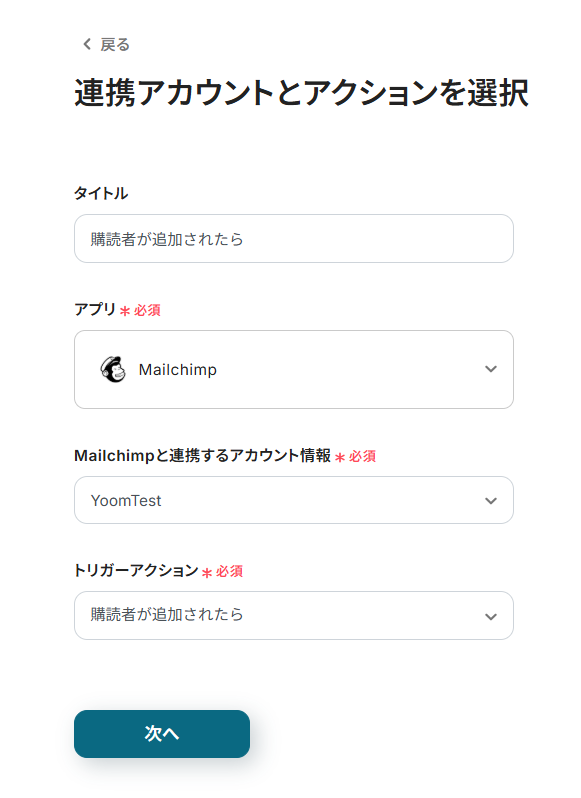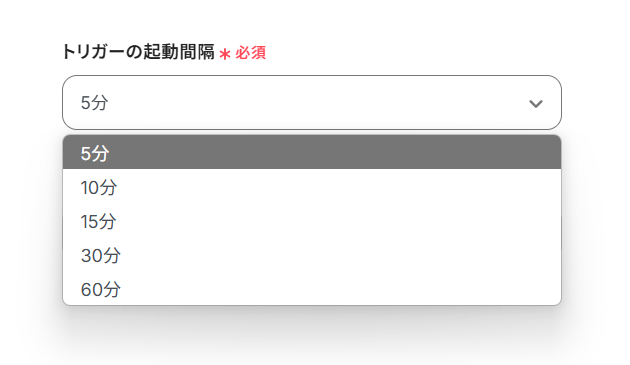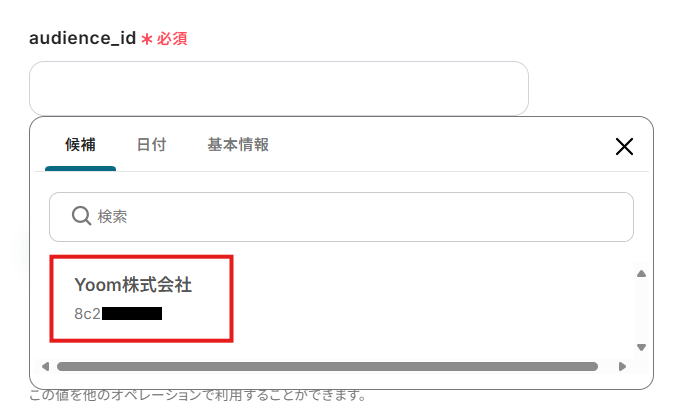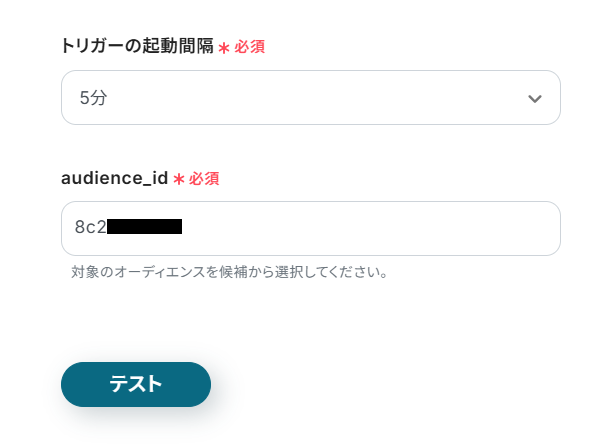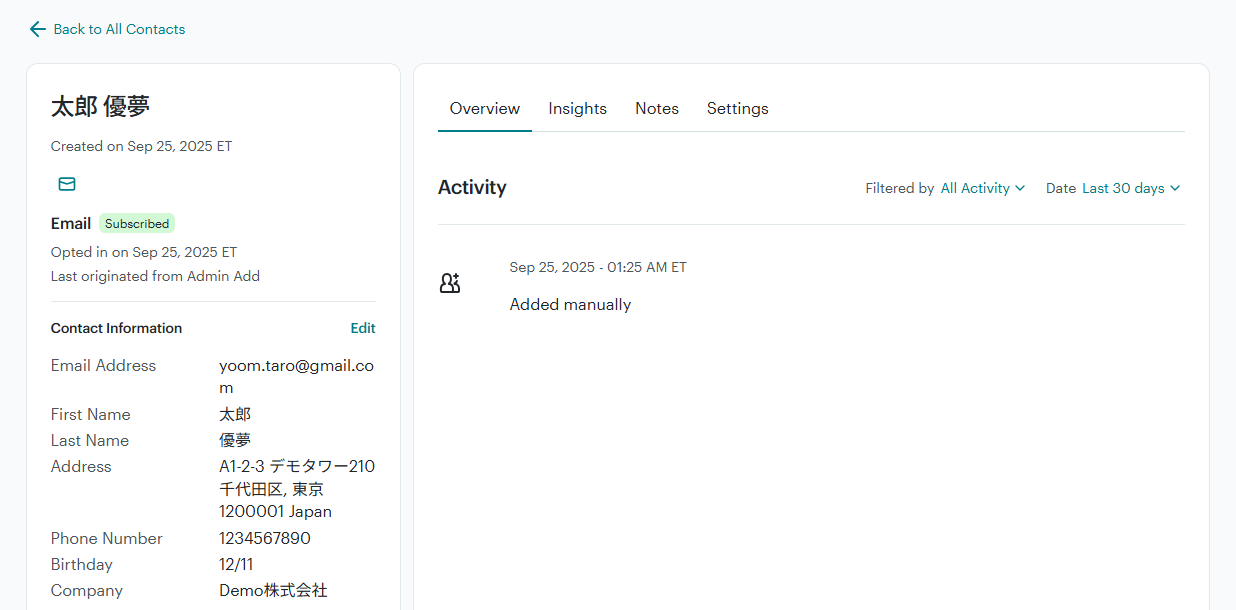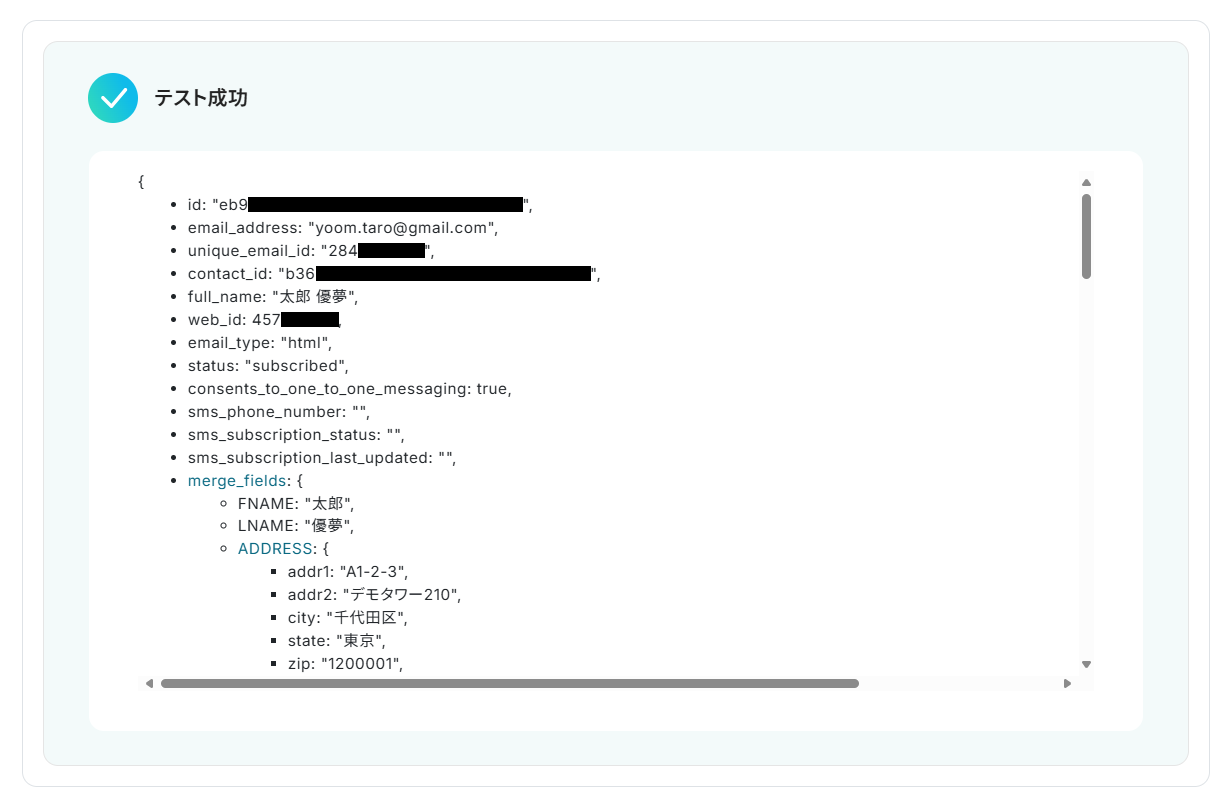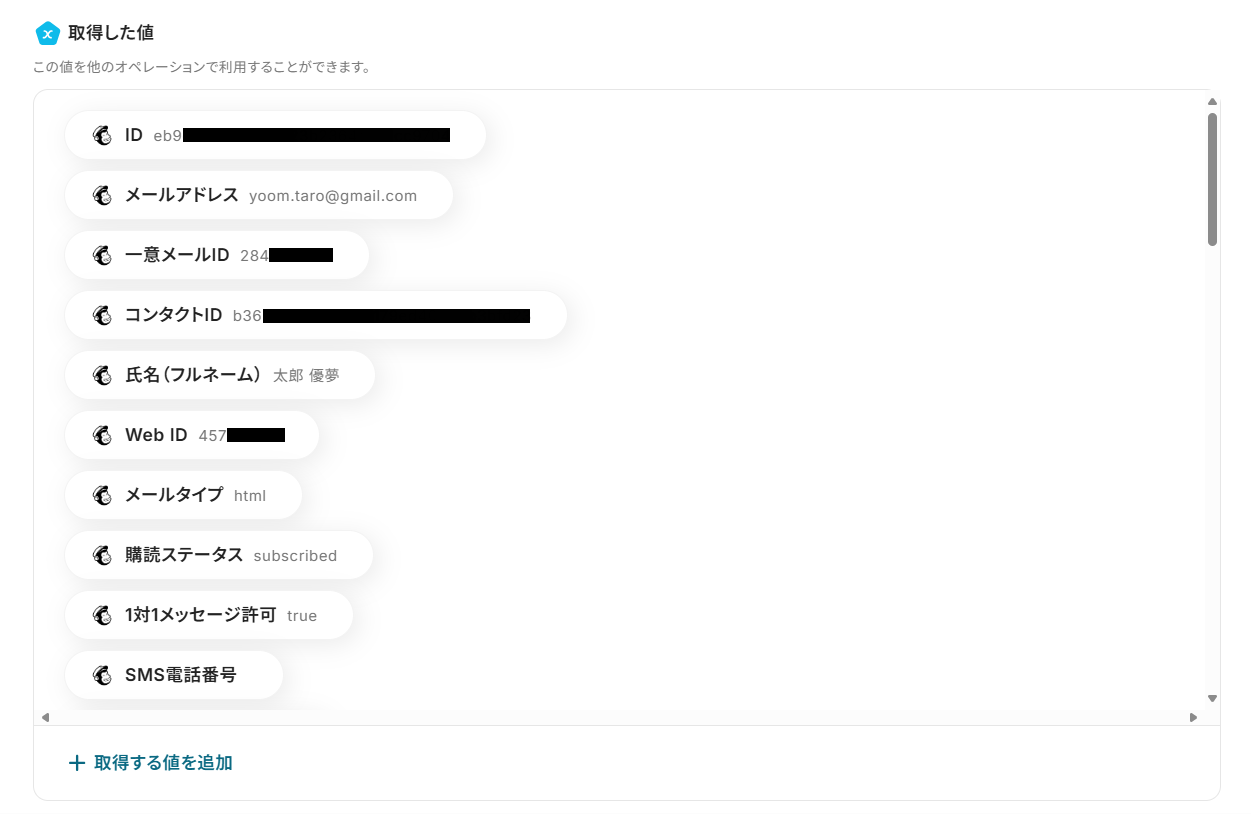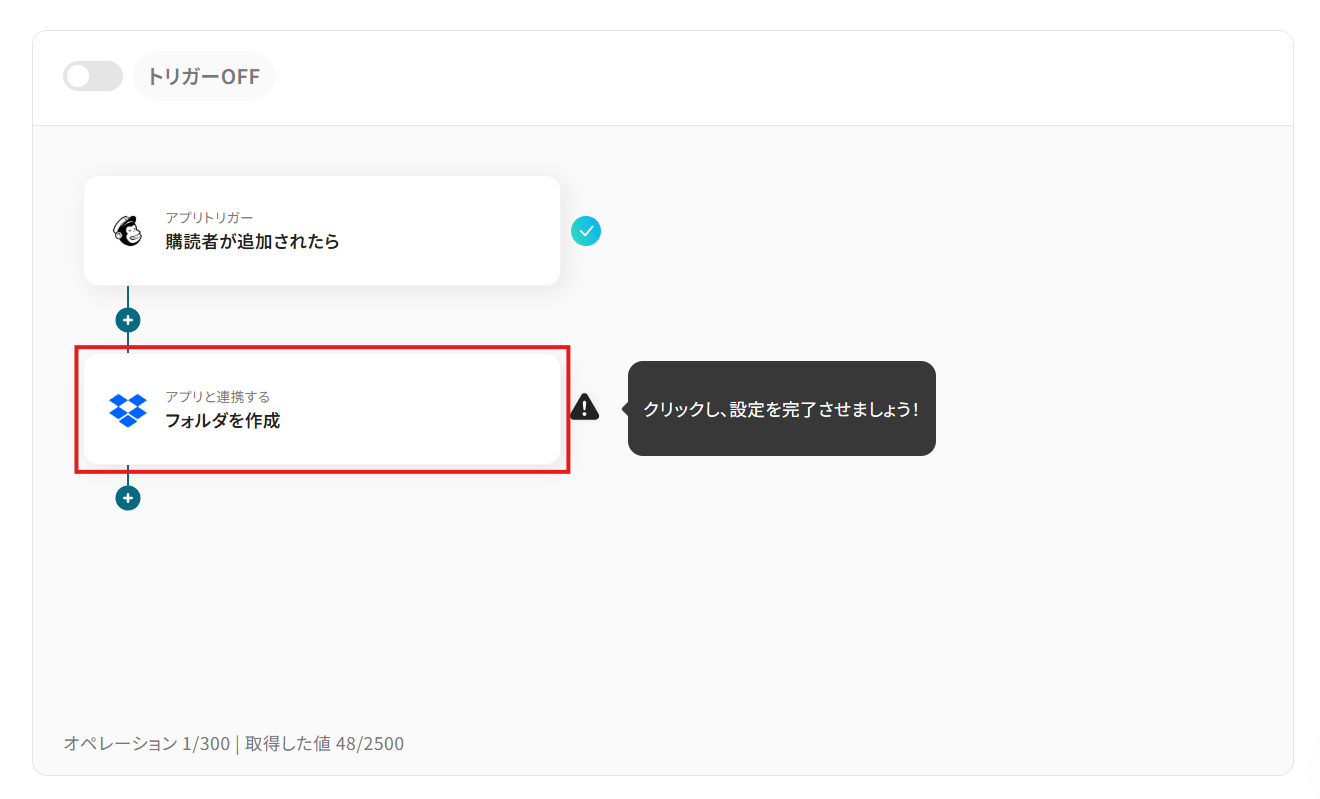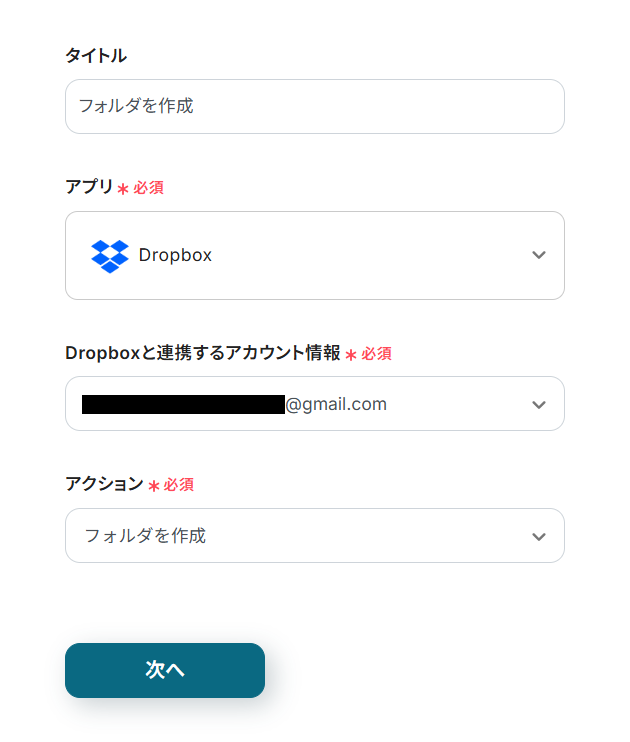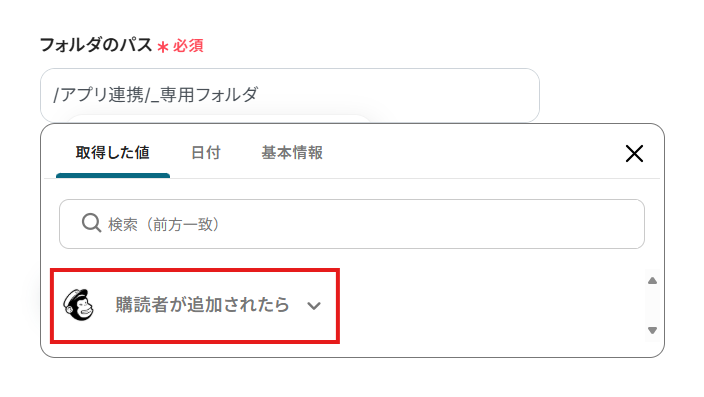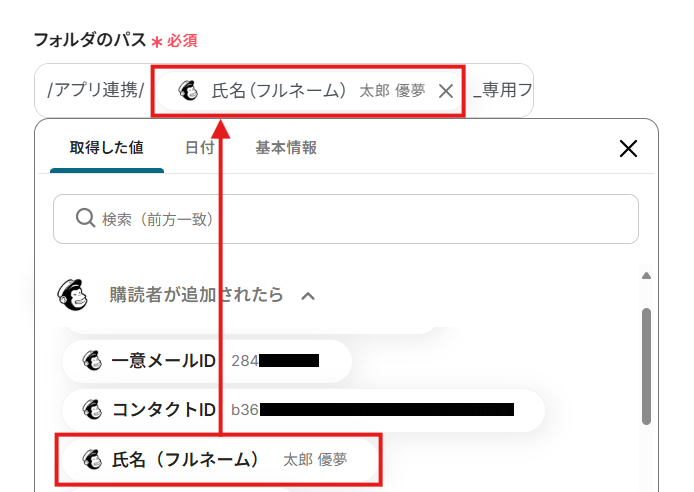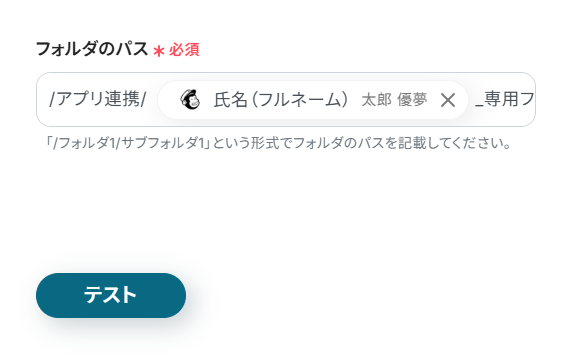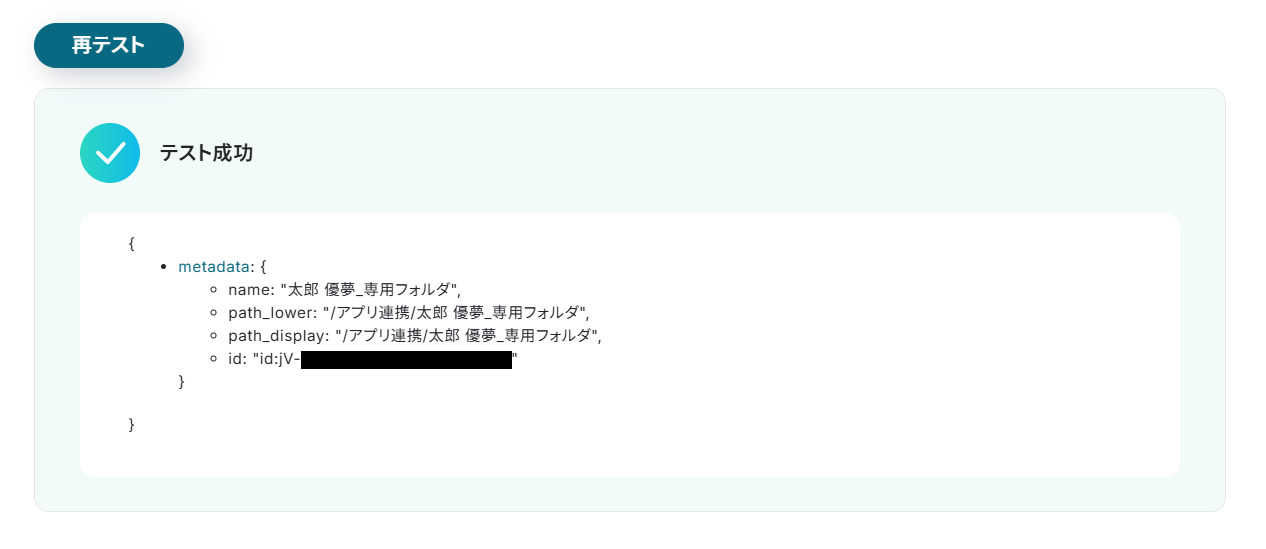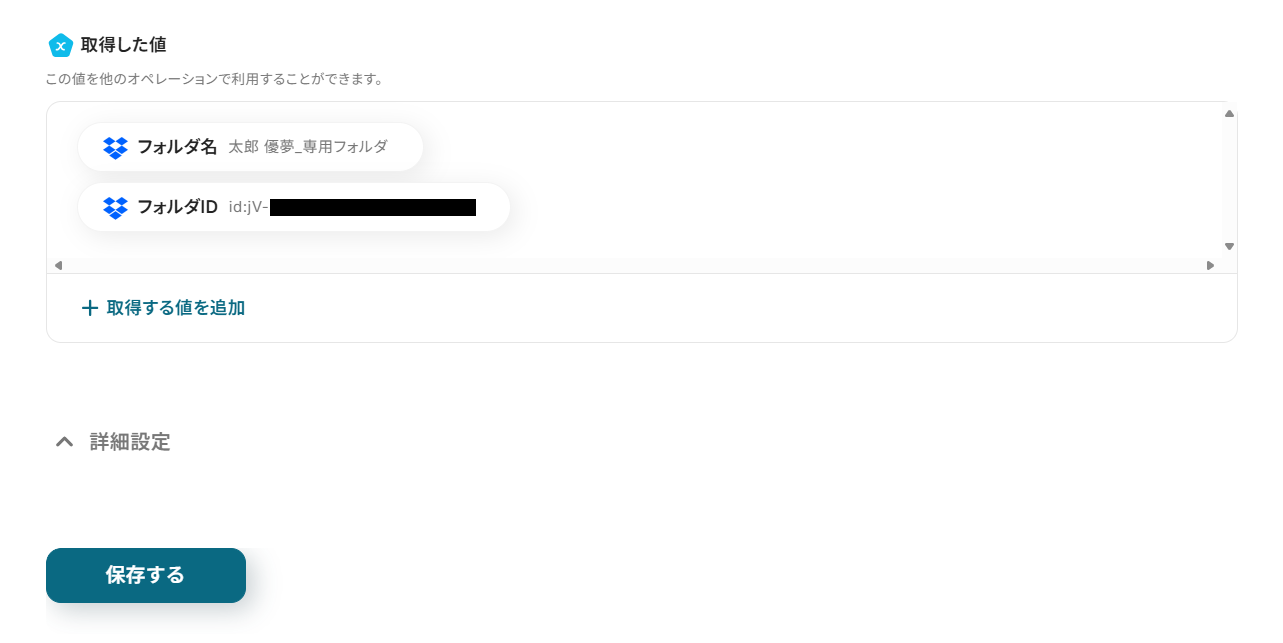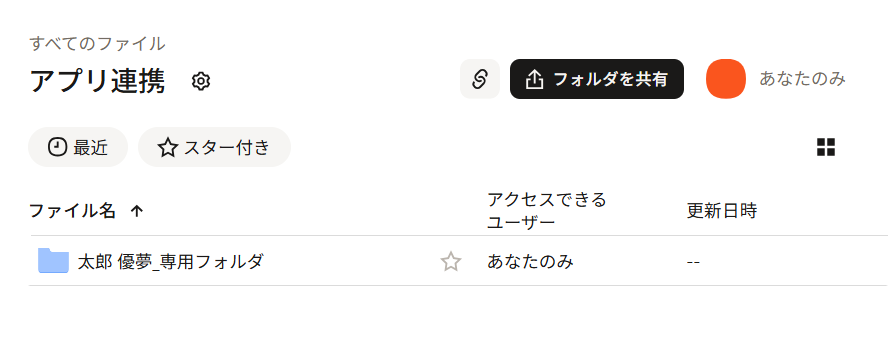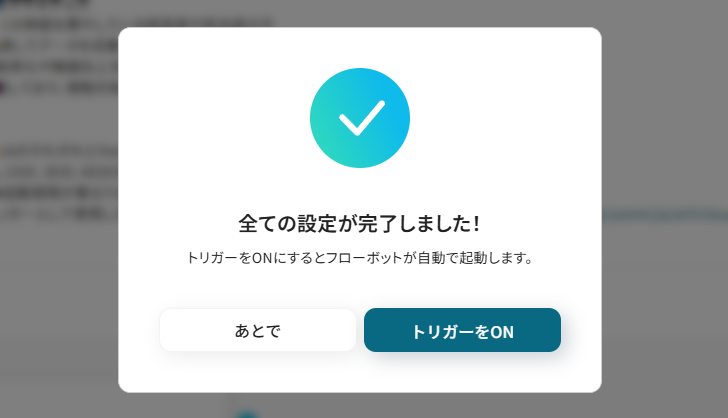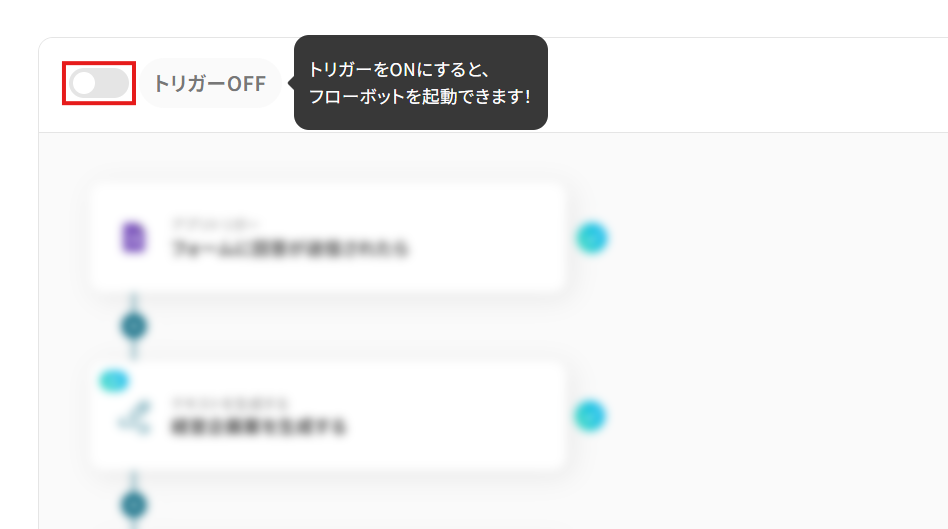Mailchimpで購読者が追加されたら、Dropboxにフォルダを作成する
試してみる
■概要
Mailchimpに新しい購読者が追加されるたび、顧客管理のためにDropboxへ手動でフォルダを作成していませんか?この作業は件数が増えるにつれて手間がかかり、フォルダの作成漏れや命名ミスといったヒューマンエラーの原因にもなり得ます。このワークフローを活用すれば、MailchimpとDropboxをスムーズに連携し、購読者の追加をきっかけにフォルダ作成を自動化できるため、手作業による負担を解消することが可能です。
■このテンプレートをおすすめする方
・Mailchimpで獲得した購読者情報をDropboxで管理しており、手作業でのフォルダ作成に手間を感じている方
・MailchimpとDropboxを連携させ、顧客管理の初期プロセスを効率化したいマーケティング担当者の方
・購読者ごとのフォルダ作成漏れや命名規則の間違いといった、ヒューマンエラーを防ぎたいと考えている方
■注意事項
・MailchimpとDropboxのそれぞれとYoomを連携してください。
・トリガーは5分、10分、15分、30分、60分の間隔で起動間隔を選択できます。
・プランによって最短の起動間隔が異なりますので、ご注意ください。
「Mailchimpの新しい購読者情報をDropboxにも保存したい!」
「でも、購読者が増えるたびにDropboxで専用フォルダを作成するのは面倒…」
MailchimpとDropbox間での手作業によるデータ連携に、このような非効率さや煩わしさを感じていませんか?
そんな時、Mailchimpに追加された購読者の専用フォルダをDropboxに自動作成する仕組みがあれば便利ですよね。日々の定型業務から解放され、マーケティング戦略の立案やコンテンツ作成といったコア業務に集中できる時間も生み出せるはずです!
今回ご紹介する自動化は、プログラミングの知識がなくてもノーコードで簡単に実現できます。
データ連携にかかっていた手間や時間を削減し、業務をもっと楽にしていきましょう!
とにかく早く試したい方へ
YoomにはMailchimpとDropboxを連携するためのテンプレートが用意されています。今すぐ試したい方は、以下のバナーをクリックしてみてください!
Mailchimpで購読者が追加されたら、Dropboxにフォルダを作成する
試してみる
■概要
Mailchimpに新しい購読者が追加されるたび、顧客管理のためにDropboxへ手動でフォルダを作成していませんか?この作業は件数が増えるにつれて手間がかかり、フォルダの作成漏れや命名ミスといったヒューマンエラーの原因にもなり得ます。このワークフローを活用すれば、MailchimpとDropboxをスムーズに連携し、購読者の追加をきっかけにフォルダ作成を自動化できるため、手作業による負担を解消することが可能です。
■このテンプレートをおすすめする方
・Mailchimpで獲得した購読者情報をDropboxで管理しており、手作業でのフォルダ作成に手間を感じている方
・MailchimpとDropboxを連携させ、顧客管理の初期プロセスを効率化したいマーケティング担当者の方
・購読者ごとのフォルダ作成漏れや命名規則の間違いといった、ヒューマンエラーを防ぎたいと考えている方
■注意事項
・MailchimpとDropboxのそれぞれとYoomを連携してください。
・トリガーは5分、10分、15分、30分、60分の間隔で起動間隔を選択できます。
・プランによって最短の起動間隔が異なりますので、ご注意ください。
MailchimpとDropboxを連携してできること
MailchimpとDropboxのAPIを連携させることで、両ツール間のデータ登録や更新作業を自動化できます。
ここでは、具体的な自動化のユースケースをご紹介します。バナーの「試してみる」から、早速スタートできますよ!
Mailchimpで購読者が追加されたら、Dropboxにフォルダを作成する
Mailchimpに新しい購読者が追加されるたびに、購読者の氏名などを用いて、情報を管理するための専用フォルダをDropboxに自動で作成します。
手動作成の手間やミスがなくなることで、購読者情報の整理・管理を効率化でき、ヒューマンエラーの防止にも繋がるでしょう。
Mailchimpで購読者が追加されたら、Dropboxにフォルダを作成する
試してみる
■概要
Mailchimpに新しい購読者が追加されるたび、顧客管理のためにDropboxへ手動でフォルダを作成していませんか?この作業は件数が増えるにつれて手間がかかり、フォルダの作成漏れや命名ミスといったヒューマンエラーの原因にもなり得ます。このワークフローを活用すれば、MailchimpとDropboxをスムーズに連携し、購読者の追加をきっかけにフォルダ作成を自動化できるため、手作業による負担を解消することが可能です。
■このテンプレートをおすすめする方
・Mailchimpで獲得した購読者情報をDropboxで管理しており、手作業でのフォルダ作成に手間を感じている方
・MailchimpとDropboxを連携させ、顧客管理の初期プロセスを効率化したいマーケティング担当者の方
・購読者ごとのフォルダ作成漏れや命名規則の間違いといった、ヒューマンエラーを防ぎたいと考えている方
■注意事項
・MailchimpとDropboxのそれぞれとYoomを連携してください。
・トリガーは5分、10分、15分、30分、60分の間隔で起動間隔を選択できます。
・プランによって最短の起動間隔が異なりますので、ご注意ください。
Mailchimpで特定条件に合う購読者が追加されたら、Dropboxにフォルダを作成する
特定のタグが付与されていたり、特定のセグメントに属していたりする購読者の追加時のみフォルダを作成する、フィルタリング機能が組み込まれたフローです。
例えば、「VIP顧客」や「イベント参加者」といった条件でフォルダ作成の対象を絞り込めるため、確認や振り分け作業をなくし、重要な顧客情報だけを自動で整理・管理できます
Mailchimpで特定条件に合う購読者が追加されたら、Dropboxにフォルダを作成する
試してみる
■概要
Mailchimpに新しい購読者が追加されるたびに、顧客管理のためにDropboxで手動でフォルダを作成する作業に時間を取られていませんか?この繰り返し作業は、件数が増えると大きな負担になりがちです。このワークフローを活用すれば、MailchimpとDropboxを連携し、特定の条件に合致する購読者が追加されたタイミングで、Dropbox内に自動でフォルダを作成するフローを構築できるため、手作業による手間とミスをなくし、効率的な顧客管理を実現します。
■このテンプレートをおすすめする方
・MailchimpとDropboxを利用し、購読者ごとの情報管理を手作業で行っている方
・Mailchimpでの新規購読者への対応を自動化し、迅速な情報整理を行いたいマーケティング担当者の方
・Dropboxを使ったファイル管理とMailchimpの連携を効率化したいと考えている方
■注意事項
・MailchimpとDropboxのそれぞれとYoomを連携してください。
・トリガーは5分、10分、15分、30分、60分の間隔で起動間隔を選択できます。
・プランによって最短の起動間隔が異なりますので、ご注意ください。
・分岐はミニプラン以上のプランでご利用いただける機能(オペレーション)となっております。フリープランの場合は設定しているフローボットのオペレーションはエラーとなりますので、ご注意ください。
・ミニプランなどの有料プランは、2週間の無料トライアルを行うことが可能です。無料トライアル中には制限対象のアプリや機能(オペレーション)を使用することができます。
MailchimpとDropboxの連携フローを作ってみよう
ここからは、MailchimpとDropboxを連携させたフローの作成方法を解説していきます!
Yoomを使用してノーコードで設定をしていくので、まだYoomのアカウントをお持ちでない場合は、こちらの登録フォームからアカウントを発行しておきましょう。
※今回連携するアプリの公式サイト:Mailchimp/Dropbox
[Yoomとは]
フローの作成方法
この記事では、先程ご紹介した「Mailchimpで購読者が追加されたら、Dropboxにフォルダを作成する」フローを作成します。
作成の流れは大きく分けて以下の通りです。
- MailchimpとDropboxのマイアプリ連携
- テンプレートのコピー
- Mailchimpのトリガー設定とDropboxに作成するフォルダの設定
- フロー稼働の準備
Mailchimpで購読者が追加されたら、Dropboxにフォルダを作成する
試してみる
■概要
Mailchimpに新しい購読者が追加されるたび、顧客管理のためにDropboxへ手動でフォルダを作成していませんか?この作業は件数が増えるにつれて手間がかかり、フォルダの作成漏れや命名ミスといったヒューマンエラーの原因にもなり得ます。このワークフローを活用すれば、MailchimpとDropboxをスムーズに連携し、購読者の追加をきっかけにフォルダ作成を自動化できるため、手作業による負担を解消することが可能です。
■このテンプレートをおすすめする方
・Mailchimpで獲得した購読者情報をDropboxで管理しており、手作業でのフォルダ作成に手間を感じている方
・MailchimpとDropboxを連携させ、顧客管理の初期プロセスを効率化したいマーケティング担当者の方
・購読者ごとのフォルダ作成漏れや命名規則の間違いといった、ヒューマンエラーを防ぎたいと考えている方
■注意事項
・MailchimpとDropboxのそれぞれとYoomを連携してください。
・トリガーは5分、10分、15分、30分、60分の間隔で起動間隔を選択できます。
・プランによって最短の起動間隔が異なりますので、ご注意ください。
ステップ1:MailchimpとDropboxのマイアプリ連携
Yoomとそれぞれのアプリを連携して、アプリごとの操作を行えるようにしましょう。この設定は初回のみ必要です。
① Mailchimpのマイアプリ登録
登録方法は以下のナビをご参照ください。
マイアプリ画面にMailchimpが追加されたら、次のアプリの登録に進みましょう!
② Dropboxのマイアプリ登録
こちらも以下のナビを参照して登録してください。
Dropboxも連携できれば、このフローで使用するアプリのマイアプリ登録は完了です。
ステップ2:テンプレートのコピー
Yoomのフローボットテンプレートから使用するテンプレートを選び、「このテンプレートを試す」をクリックすると、マイプロジェクトにコピーされます。
ここでは、冒頭でご紹介したテンプレートを使用するため、以下のバナーの「試してみる」をクリックしてください。
Mailchimpで購読者が追加されたら、Dropboxにフォルダを作成する
試してみる
■概要
Mailchimpに新しい購読者が追加されるたび、顧客管理のためにDropboxへ手動でフォルダを作成していませんか?この作業は件数が増えるにつれて手間がかかり、フォルダの作成漏れや命名ミスといったヒューマンエラーの原因にもなり得ます。このワークフローを活用すれば、MailchimpとDropboxをスムーズに連携し、購読者の追加をきっかけにフォルダ作成を自動化できるため、手作業による負担を解消することが可能です。
■このテンプレートをおすすめする方
・Mailchimpで獲得した購読者情報をDropboxで管理しており、手作業でのフォルダ作成に手間を感じている方
・MailchimpとDropboxを連携させ、顧客管理の初期プロセスを効率化したいマーケティング担当者の方
・購読者ごとのフォルダ作成漏れや命名規則の間違いといった、ヒューマンエラーを防ぎたいと考えている方
■注意事項
・MailchimpとDropboxのそれぞれとYoomを連携してください。
・トリガーは5分、10分、15分、30分、60分の間隔で起動間隔を選択できます。
・プランによって最短の起動間隔が異なりますので、ご注意ください。
そうすると、Yoomのワークスペースにテンプレートがコピーされ、自動化フローの設定画面(フローボット)が開きます。
「OK」をクリックして、フローの設定に進みましょう。

以降、コピーしたフローボットには、プロジェクト一覧の「マイプロジェクト」からアクセスできます。
ステップ3:Mailchimpのトリガー設定
先ずは、フローの起点となるトリガーアクションを設定していきます。
- Mailchimpの「購読者が追加されたら」をクリック。
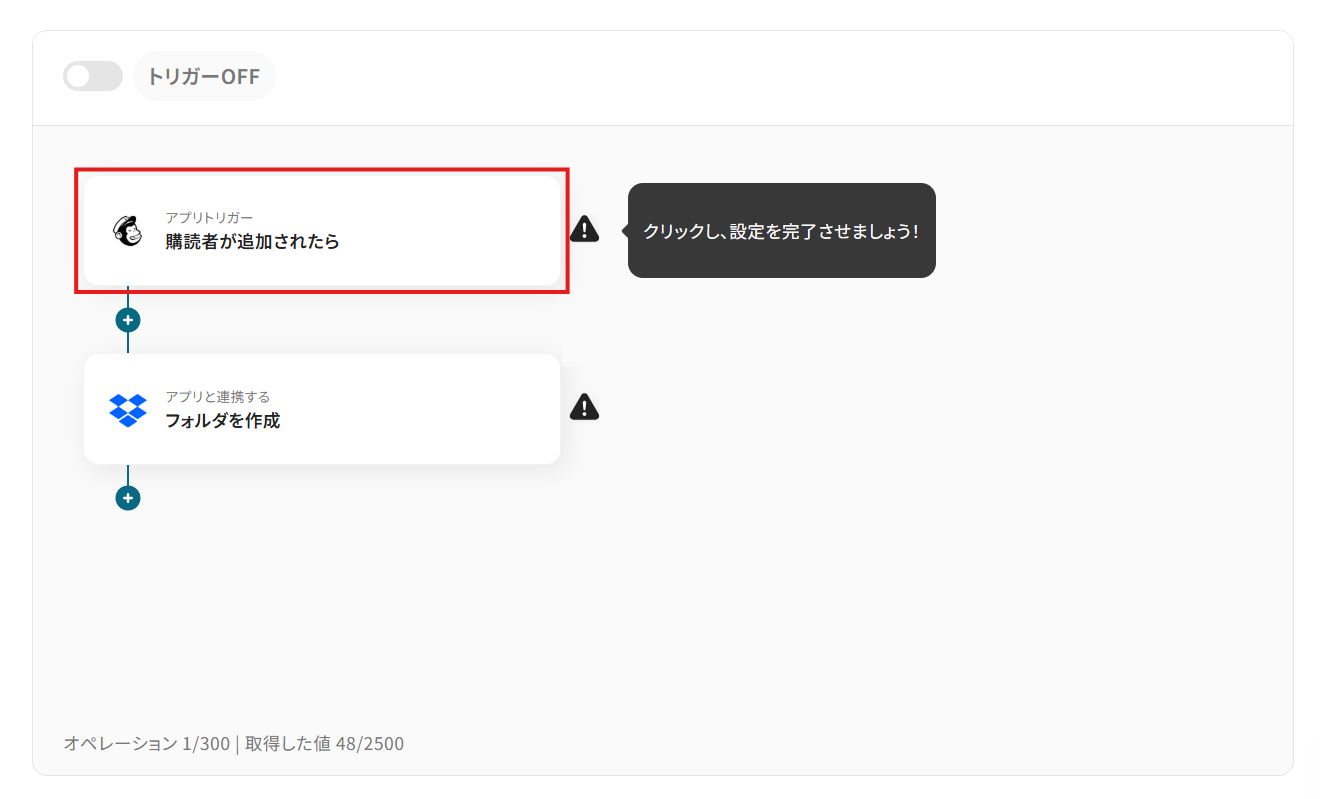
- 「タイトル」は任意の名称に変更できます。
アクションの内容が分かりやすいタイトルにするとよいでしょう。
- 連携アカウントにはマイアプリ登録で連携したアカウントが設定されています。
複数のアカウントと連携している場合には、このフローで用いるアカウントをプルダウンから選択してください。
- アクションを確認して、「次へ」をクリック。
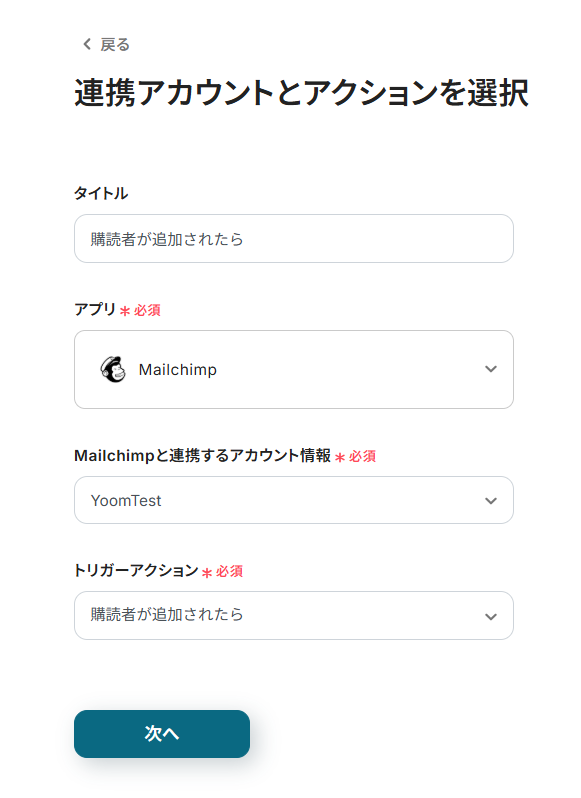
- 「トリガーの起動間隔」をプルダウンの「5分・10分・15分・30分・60分」から選択。
そのプランの最短の起動間隔にすることで、購読者追加時により早くフォルダ作成が行えるようになります。
※ ご利用プランによって、設定できるトリガーの最短間隔が異なるためご注意ください。
参考:ポーリングトリガーの仕組みについて
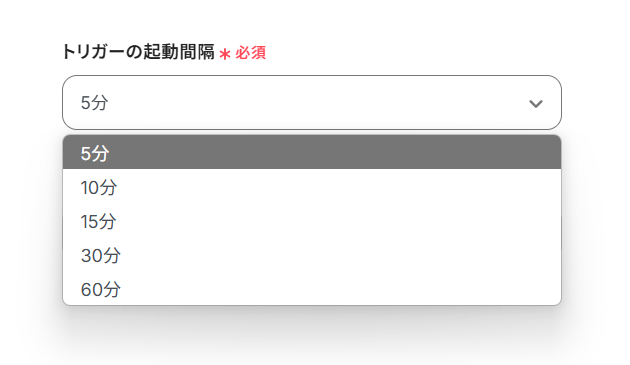
- 「audience_id」を候補から設定。
入力欄をクリックすると、連携しているアカウントから候補が表示されるため、対象となるAudienceを選択してください。
ここで選択したAudienceに購読者が追加されるとフローが稼働します。
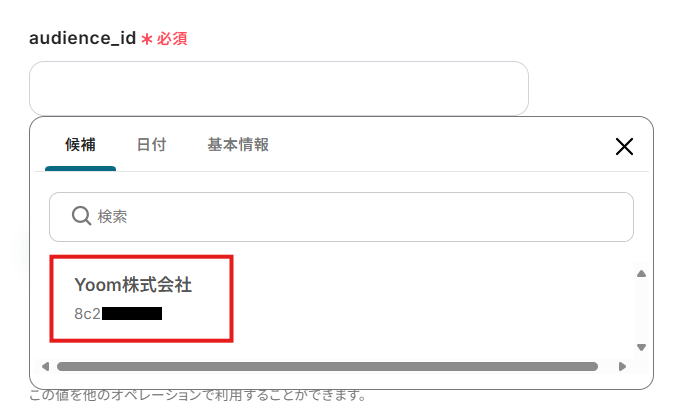
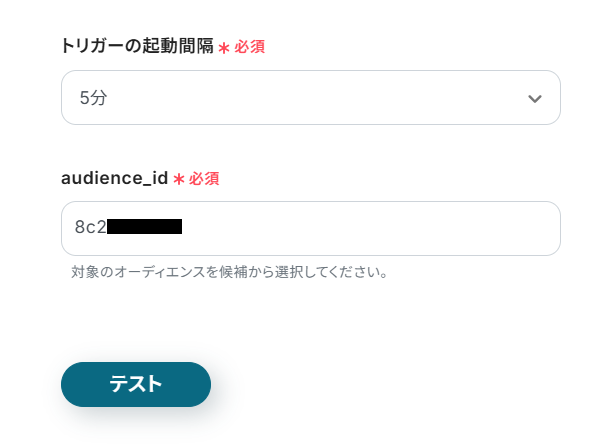
- トリガーが正常に動作するか確かめるため、Mailchimpでテスト用の購読者を追加してください。
※ テスト用購読者の例
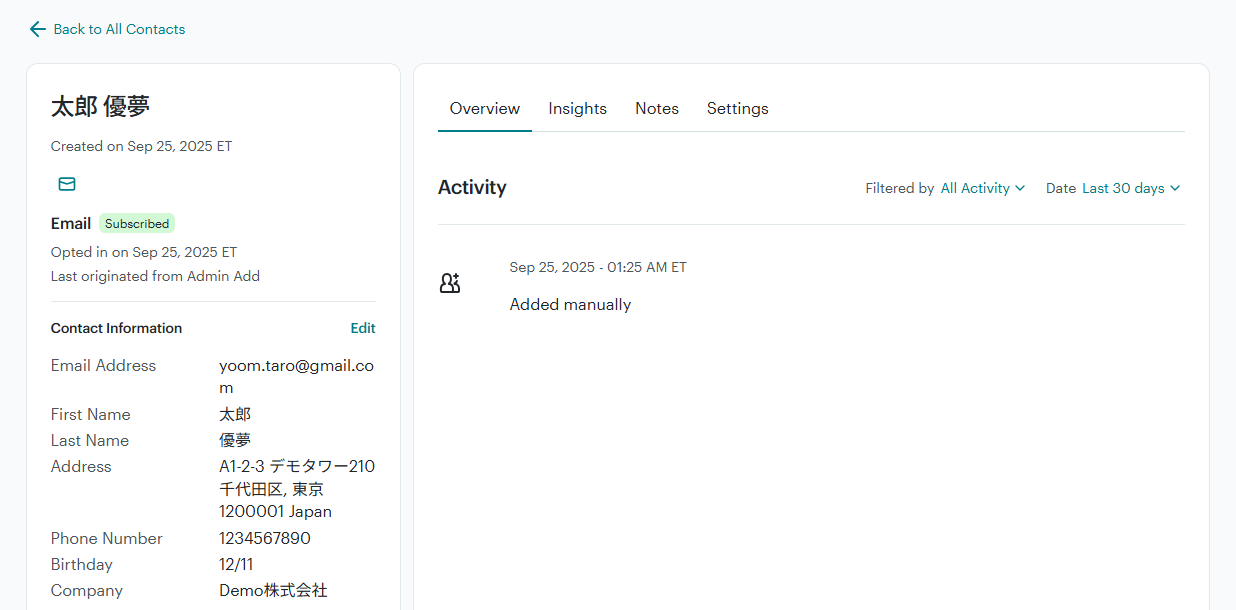
- フローボットの「テスト」をクリック。
- テストに成功すると、「取得した値」に購読者情報が追加されます。
これらの値は、以降のアクションで動的な値(フローが稼働する度に更新される値)として使用可能です。
詳しい説明は、こちらのヘルプページをご覧ください。
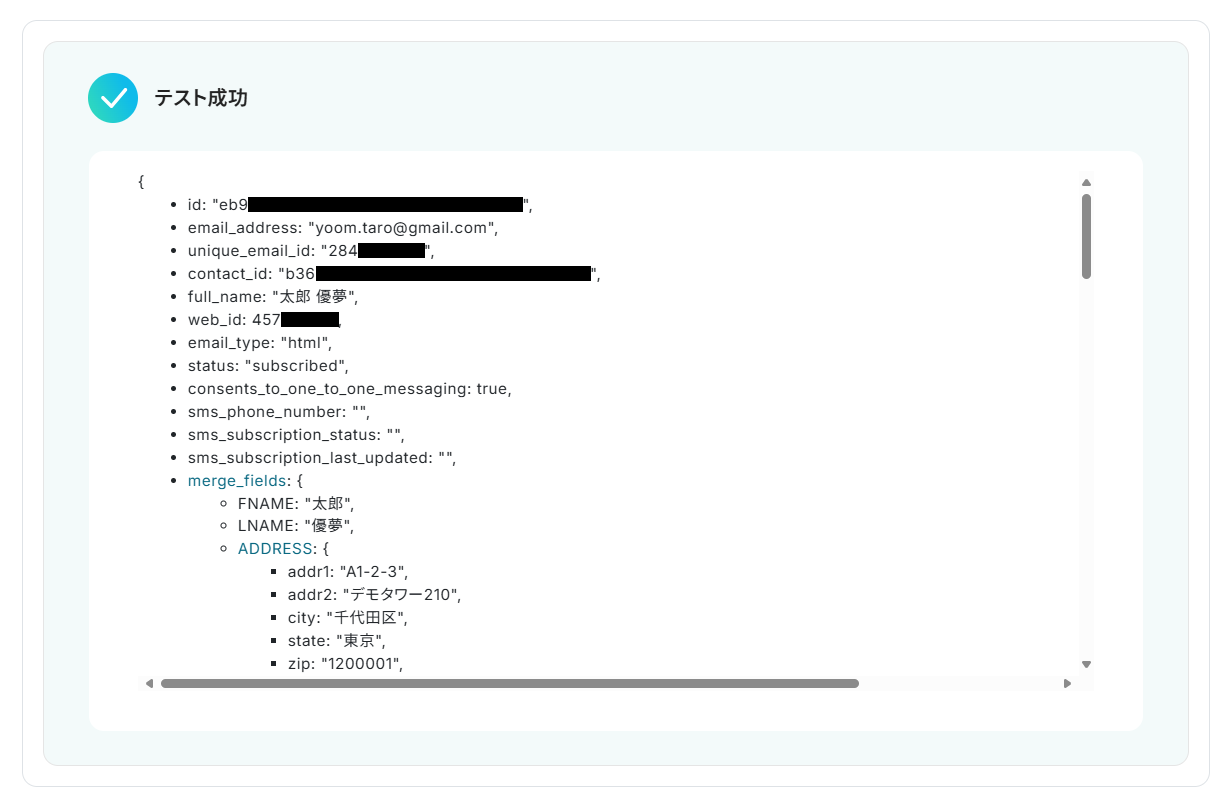
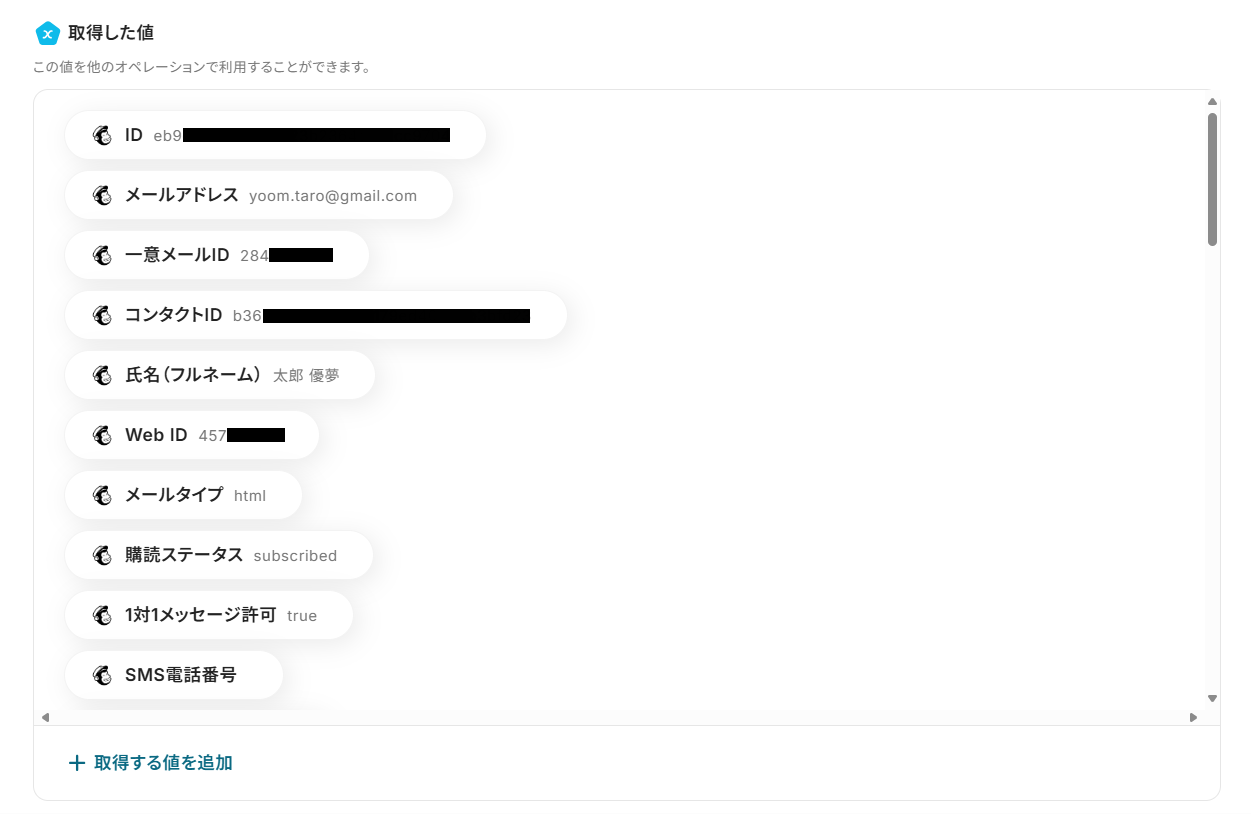
- テスト用に作成した購読者の情報が取得できていることを確認し、ページ下部の「保存する」をクリック。
トリガー設定が完了し、アクションの選択画面に戻ります。
ステップ4:作成するフォルダの設定
それでは、取得した購読者の情報を用いてDropboxにフォルダを作成しましょう。
- Dropboxの「フォルダを作成」をクリック。
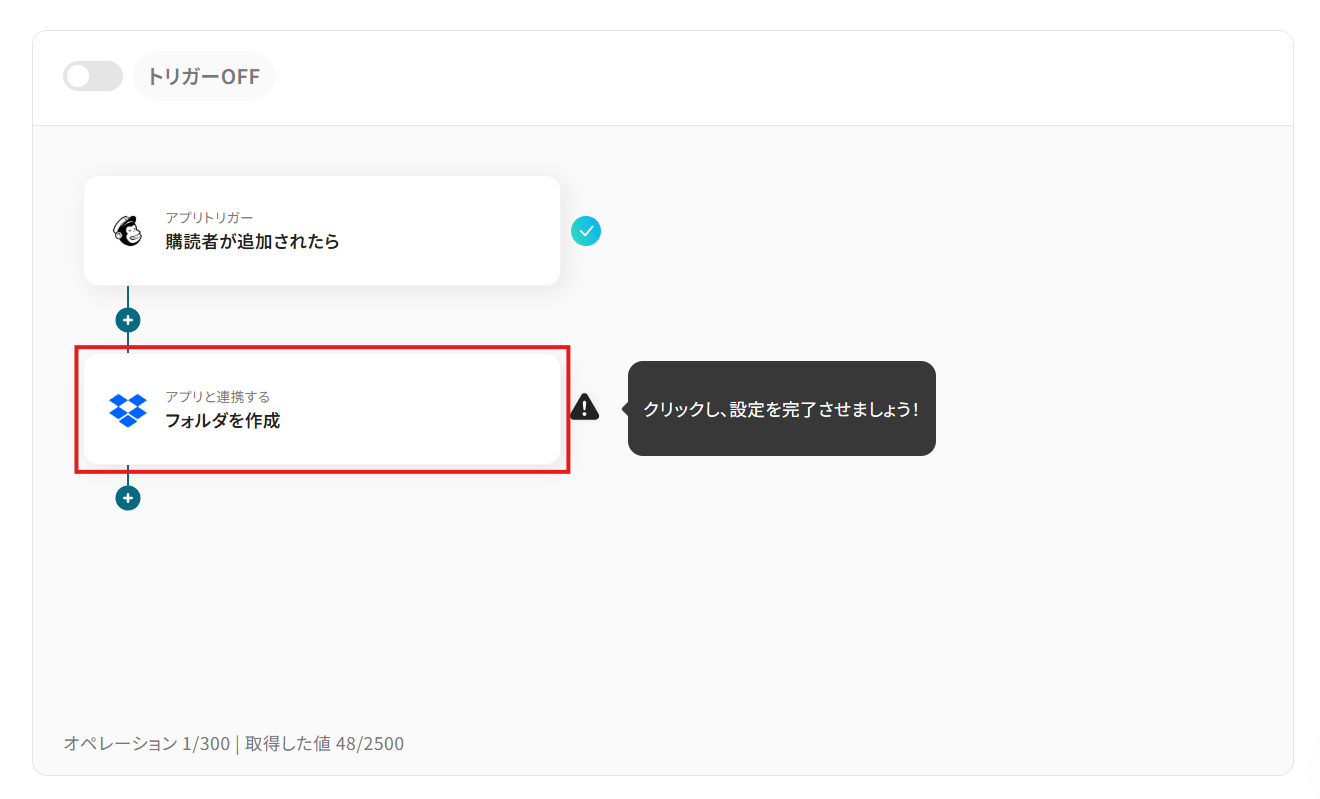
- 「タイトル」を任意で変更。
- 連携アカウントとアクションを確認し、「次へ」をクリック。
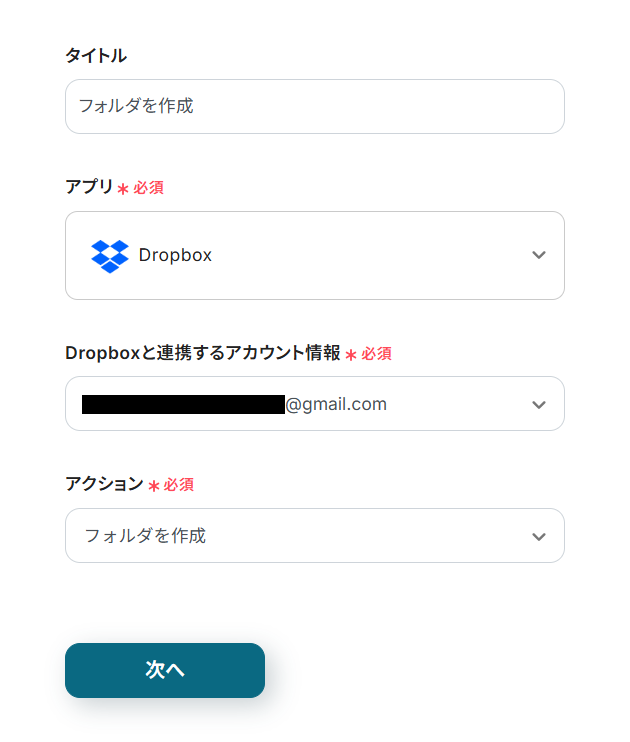
- 「フォルダのパス」にフォルダの作成先となるパスとフォルダ名を設定。
入力欄クリック時に表示されるトリガーアクションメニューから、フォルダ名に用いる項目を選択してください。
項目をクリックすると、入力欄に{{項目名 追加された値}}という形で追加されます。
※ この動的な値を使用せずに固定テキストだけで設定してしまうと、フローが稼働する度に同じ名称のフォルダが作成されてしまうためご注意ください。
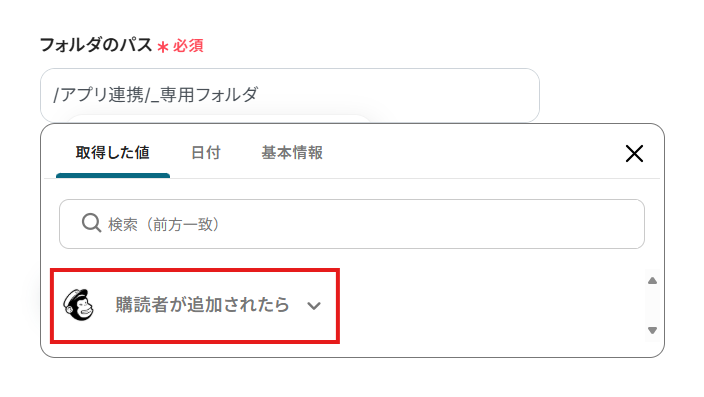
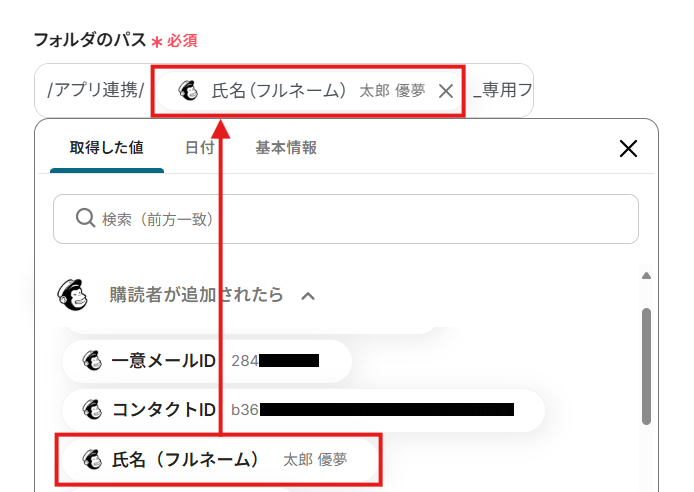
- 「テスト」をクリック。
Dropboxの指定したパスに新しいフォルダが作成されます。
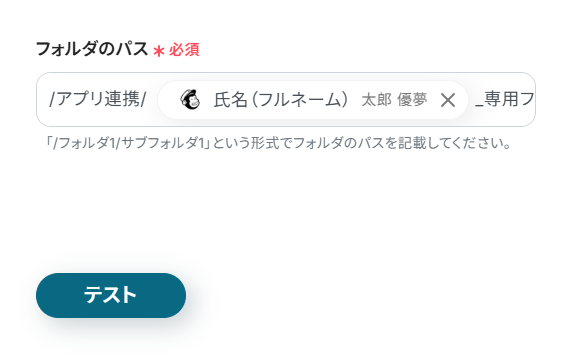
- テストに成功すると、作成されたフォルダの情報が取得した値に追加されます。
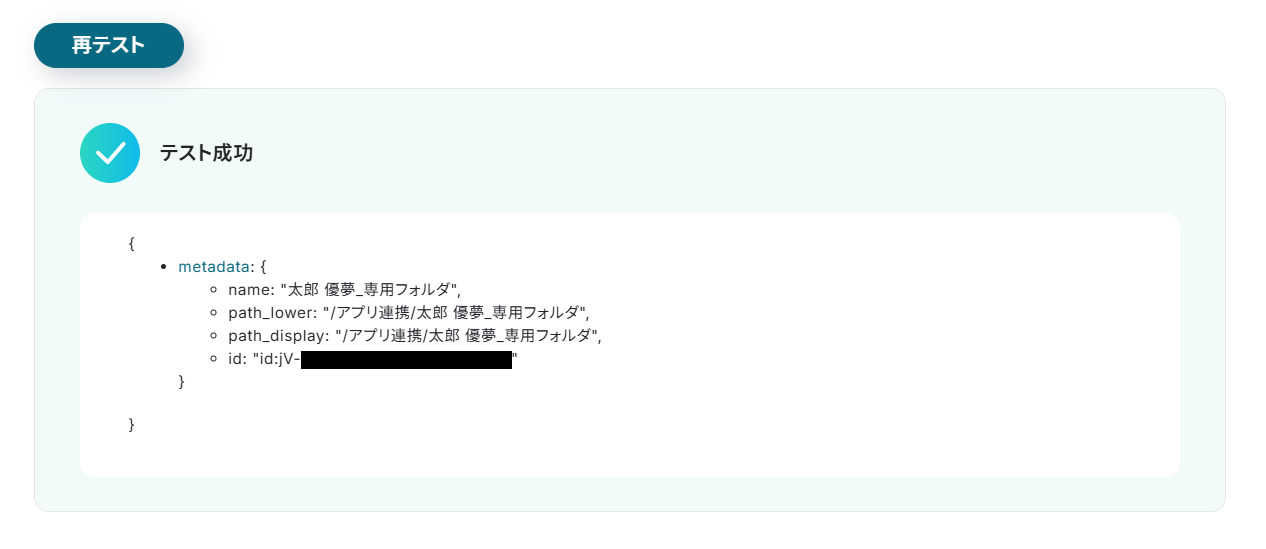
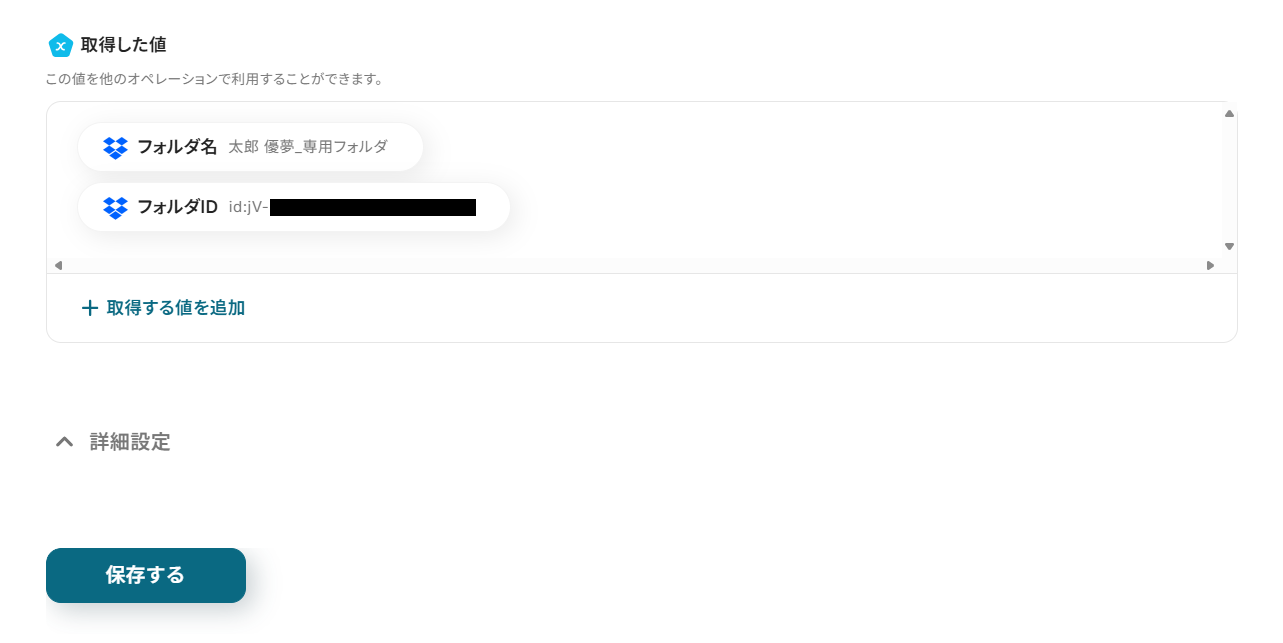
- Dropboxの指定したフォルダを確認しましょう。
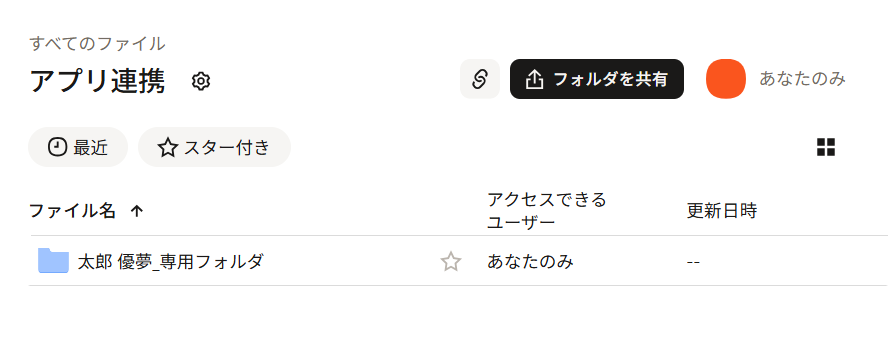
- 期待通りにフォルダが作成されていれば、フローボットの「保存する」をクリックしてください。
ステップ5:フロー稼働の準備
アクション選択画面に戻り、「全ての設定が完了しました!」と表示されていればフローの設定は完了です。早速フローを稼働させるのであれば、「トリガーをON」をクリックします。
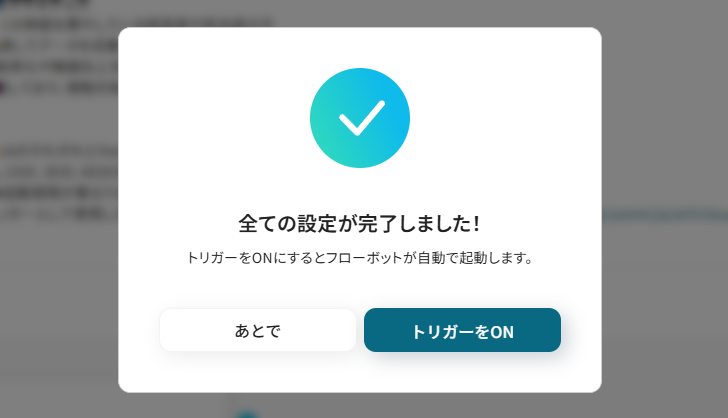
あとで稼働させる場合は、アクション選択画面のトリガースイッチをクリックしてください。
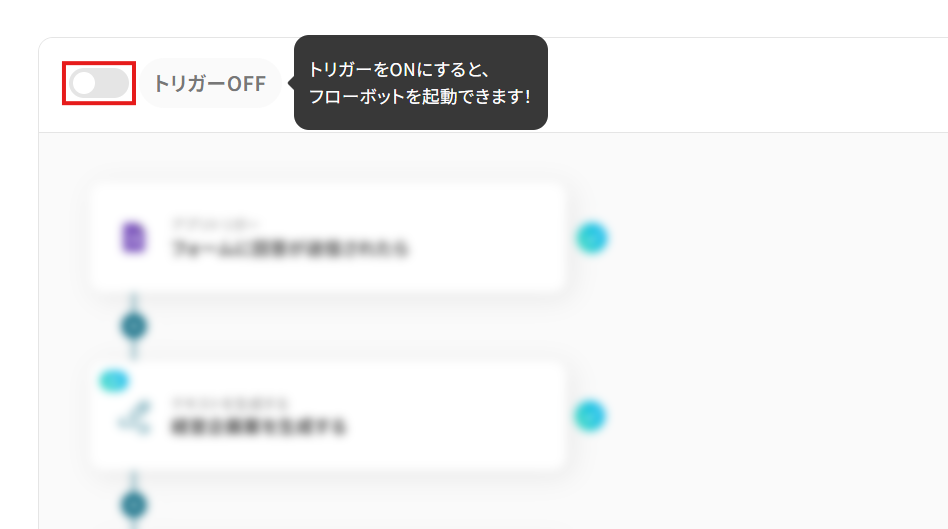
トリガーをONにしたら、実際に動作することを確認しましょう。
Mailchimpの指定したAudienceに購読者を追加し、その購読者情報を用いたフォルダが自動でDropboxに作成されていれば成功です。
今回のフローボットをベースに、他にも様々な作業の自動化が実現できます!是非、Yoomの便利な機能をお試しください。
DropboxのデータをMailchimpに連携したい場合
今回はMailchimpからDropboxへデータを連携する方法をご紹介しましたが、DropboxからMailchimpへのデータ連携を実施したい場合は、下記のテンプレートも併せてご利用ください。
Dropboxにファイルが格納されたら、OCRしてMailchimpにコンタクトを追加する
Dropboxに名刺や申込書などの画像ファイルがアップロードされたら、YoomのOCR機能でファイル内の文字情報を読み取り、その情報を基にしたコンタクトをMailchimpに追加します。
AIによる文字抽出処理で、リード情報を迅速かつ正確にメーリングリストへ反映させることができます。
Dropboxにファイルが格納されたら、OCRしてMailchimpにコンタクトを追加する
試してみる
■概要
名刺や申込書などの書類をスキャンしてDropboxに保存した後、その情報を手作業でMailchimpに登録する作業に手間を感じていませんか?このワークフローを活用すれば、Dropboxにファイルが格納されるだけで、YoomのAI機能であるOCRが自動で文字情報を読み取り、Mailchimpへコンタクトとして追加します。DropboxとMailchimpの連携を自動化することで、面倒な転記作業から解放され、マーケティング活動をより迅速に進めることが可能です。
■このテンプレートをおすすめする方
・Dropboxで管理している名刺などの情報をMailchimpに手動で登録している方
・手作業によるデータ入力の時間を削減し、本来の業務に集中したいと考えている方
・DropboxとMailchimpを連携させ、リード獲得後のアプローチを効率化したい方
■注意事項
・DropboxとMailchimpのそれぞれとYoomを連携してください。
・トリガーは5分、10分、15分、30分、60分の間隔で起動間隔を選択できます。
・プランによって最短の起動間隔が異なりますので、ご注意ください。
・OCRのオペレーションはチームプラン・サクセスプランでのみご利用いただける機能となっております。フリープラン・ミニプランの場合は設定しているフローボットのオペレーションはエラーとなりますので、ご注意ください。
・チームプランやサクセスプランなどの有料プランは、2週間の無料トライアルを行うことが可能です。無料トライアル中には制限対象のアプリやAI機能(オペレーション)を使用することができます。
・OCRデータは6,500文字以上のデータや文字が小さい場合などは読み取れない場合があるので、ご注意ください。
・ダウンロード可能なファイル容量は最大300MBまでです。アプリの仕様によっては300MB未満になる可能性があるので、ご注意ください。
・トリガー、各オペレーションでの取り扱い可能なファイル容量の詳細は以下をご覧ください。
https://intercom.help/yoom/ja/articles/9413924
Dropboxで特定条件に合うファイルが格納されたら、OCRしてMailchimpにコンタクトを追加する
フォルダの指定とファイル名に含まれるキーワードだけでなく、さらに複雑な条件でコンタクト追加の対象とするファイルをフィルタリングできる分岐処理を加えたフローです。
この分岐処理によって、ターゲットを絞ったメーリングリストを効率的に構築することが可能になります。
Dropboxで特定条件に合うファイルが格納されたら、OCRしてMailchimpにコンタクトを追加する
試してみる
■概要
名刺や申込書などのファイルをDropboxに保存した後、手作業でMailchimpのコンタクトリストに情報を転記する作業は、手間がかかる上にミスも発生しやすいのではないでしょうか。このワークフローを活用すれば、Dropboxに特定のファイルが格納されるだけで、AI-OCRが自動で文字情報を読み取り、Mailchimpへコンタクト情報を追加するため、こうした課題をスムーズに解消できます。DropboxとMailchimpを連携させ、マーケティング活動の初動を効率化しましょう。
■このテンプレートをおすすめする方
・Dropboxに保存したファイルからMailchimpへ手動で情報登録を行っている方
・名刺や申込書などの情報を活用したリード管理の効率化を検討しているマーケティング担当者の方
・DropboxとMailchimpの連携により、データ入力作業の自動化を実現したい方
■注意事項
・DropboxとMailchimpのそれぞれとYoomを連携してください。
・トリガーは5分、10分、15分、30分、60分の間隔で起動間隔を選択できます。
・プランによって最短の起動間隔が異なりますので、ご注意ください。
・分岐はミニプラン以上、OCRのオペレーションはチームプラン・サクセスプランでのみご利用いただける機能となっております。フリープラン・ミニプランの場合は設定しているフローボットのオペレーションはエラーとなりますので、ご注意ください。
・チームプランやサクセスプランなどの有料プランは、2週間の無料トライアルを行うことが可能です。無料トライアル中には制限対象のアプリやAI機能(オペレーション)を使用することができます。
・OCRデータは6,500文字以上のデータや文字が小さい場合などは読み取れない場合があるので、ご注意ください。
・ダウンロード可能なファイル容量は最大300MBまでです。アプリの仕様によっては300MB未満になる可能性があるので、ご注意ください。
・トリガー、各オペレーションでの取り扱い可能なファイル容量の詳細は以下をご覧ください。
https://intercom.help/yoom/ja/articles/9413924
MailchimpやDropboxを使ったその他の自動化例
今回ご紹介した連携以外でも、MailchimpやDropboxのAPIを活用してさまざまな業務を自動化することが可能です。
もし気になるものがあれば、こちらも試してみてください!
Mailchimpを使った便利な自動化例
Mailchimpで特定の購読者が追加されたり、メールが開封された際に自動的にSlackに通知を送る仕組みを活用できます。
また、MailchimpのデータをGoogle スプレッドシートに保存したり、Eventbriteの登録者をMailchimpに反映させたりすることで、情報の整理と共有をスムーズに行うことが可能です。
これにより、手作業によるミスや遅れを防ぎ、業務の効率化が図れます。
Eventbriteで参加者が登録されたらMailchimpのコンタクトをオーディエンスに追加する
試してみる
■概要
「Eventbriteで参加者が登録されたらMailchimpのコンタクトをオーディエンスに追加する」フローは、イベント管理とメールマーケティングをスムーズに連携させる業務ワークフローです。Eventbriteで新たに参加者が登録されるたびに、自動的にMailchimpのオーディエンスに追加されるため、手動でのデータ入力が不要になります。これにより、イベント運営とメール配信の効率化が図れます。
■このテンプレートをおすすめする方
・Eventbriteを活用して多数のイベントを運営しているイベントオーガナイザー
・Mailchimpでのメールマーケティングを強化したいマーケティング担当者
・イベント参加者データを効果的に活用し、フォローアップを自動化したい方
・手動でのデータ連携に時間を取られているチームリーダー
■注意事項
・Eventbrite、MailchimpのそれぞれとYoomの連携設定が必要です。
・分岐はミニプラン以上のプランでご利用いただける機能(オペレーション)となっております。フリープランの場合は設定しているフローボットのオペレーションはエラーとなりますので、ご注意ください。
・ミニプランなどの有料プランは、2週間の無料トライアルを行うことが可能です。無料トライアル中には制限対象のアプリや機能(オペレーション)を使用することができます。
Googleフォームで情報が送信されたら、Mailchimpにコンタクトを追加する
試してみる
■概要
Googleフォームで獲得したリード情報を、手作業でMailchimpに登録していませんか?この作業は手間がかかるだけでなく、入力ミスなどのヒューマンエラーの原因にもなりがちです。このワークフローを活用すれば、Googleフォームに回答が送信されると自動でMailchimpにコンタクトが追加されるため、手作業をなくし、効率的なリスト管理を実現します。複雑な連携を組むことなく、スムーズな顧客管理が可能です。
■このテンプレートをおすすめする方
・GoogleフォームとMailchimpを使い、手作業でのリスト登録に手間を感じている方
・APIを活用して、メールキャンペーンの準備を効率化したい方
・リード獲得から顧客管理までの一連の流れを自動化し、コア業務に集中したい方
■注意事項
・Googleフォーム、MailchimpのそれぞれとYoomを連携してください。
・トリガーは5分、10分、15分、30分、60分の間隔で起動間隔を選択できます。
・プランによって最短の起動間隔が異なりますので、ご注意ください。
・Googleフォームをトリガーとして使用した際の回答内容を取得する方法は下記を参照ください。
https://intercom.help/yoom/ja/articles/6807133
Mailchimpでメールが開封されたら、Googleスプレッドシートに格納する
試してみる
Mailchimpでメールが開封されたら、Googleスプレッドシートのデータベースに格納するフローです。
Mailchimpでメールが開封されたら、Slackに通知する
試してみる
Mailchimpで新しいメールが開封されたら、Slackに通知するフローです。
Shopifyで注文が発生したら、Mailchimpにコンタクトを追加する
試してみる
Shopifyで注文が発生したらMailchimpにコンタクトを追加するフローです。
Dropboxを使った便利な自動化例
Dropboxにファイルをアップロードするタイミングで、そのデータをOCRで読み取り、Microsoft Excelに自動追加することができます。
これにより、データの入力作業を省力化でき、さらにOutlookやGoogleフォームの添付ファイルも迅速に処理可能です。
特に、データ整理に時間をかけたくない、業務の効率化を求める企業やプロフェッショナルにおすすめです。
Dropboxでファイルがアップされたら、OCRでファイル内容を読み取りMicrosoft Excelに追加する
試してみる
Dropboxでファイルがアップされたら、OCRでファイル内容を読み取りMicrosoft Excelに追加するフローです。
Gmailで受信した添付ファイルをDropboxにアップロードする
試してみる
Gmailで受信した添付ファイルをDropboxにアップロードするフローです。
Outlookで受信した添付ファイルをDropboxにアップロードする
試してみる
■概要
Outlookで受信する請求書やレポートなどの添付ファイルを、都度手動でDropboxに保存していませんか。
この単純作業は件数が増えると大きな手間となり、保存漏れなどのミスにも繋がりかねません。
このワークフローは、Outlookで特定のメールを受信したことをきっかけに、添付ファイルを自動でDropboxにアップロードするため、ファイル管理に関する手作業を効率化し、重要な書類の管理を円滑にします。
■このテンプレートをおすすめする方
・OutlookとDropboxを日常的に利用し、ファイル管理の手作業に課題を感じている方
・チームで共有するファイルを特定のフォルダに集約し、管理を効率化したいと考えている方
・請求書などの重要書類の保存漏れを防ぎ、バックアップ体制を強化したい総務・経理担当の方
■注意事項
・OutlookとDropboxのそれぞれとYoomを連携してください。
・Microsoft365(旧Office365)には、家庭向けプランと一般法人向けプラン(Microsoft365 Business)があり、一般法人向けプランに加入していない場合には認証に失敗する可能性があります。
・トリガーは5分、10分、15分、30分、60分の間隔で起動間隔を選択できます。プランによって最短の起動間隔が異なりますので、ご注意ください。
・分岐はミニプラン以上のプランでご利用いただける機能(オペレーション)となっております。フリープランの場合は設定しているフローボットのオペレーションはエラーとなりますので、ご注意ください。
・ミニプランなどの有料プランは、2週間の無料トライアルを行うことが可能です。無料トライアル中には制限対象のアプリや機能(オペレーション)を使用することができます。
Salesforceに取引先が登録されたらDropboxにフォルダを作成する
試してみる
Salesforceの取引先オブジェクトにレコードが登録されたら、自動的にDropboxにフォルダを作成し、フォルダのURLをSalesforceに追加するフローです。
Zoomミーティングが終了したら録画データをDropboxに自動保存する
試してみる
■概要
「Zoomミーティングが終了したら録画データをDropboxに自動保存する」ワークフローは、ZoomとDropboxの連携を活用して、会議録画の管理を効率化します。
ミーティング終了後、自動的に録画データがDropboxに保存されるため、手動での転送作業やデータ管理の手間を軽減できます。
■このテンプレートをおすすめする方
・Zoomを頻繁に利用し、ミーティング録画を効率的に管理したいビジネスパーソン
・録画データの保存や共有に時間を取られているチームリーダー
・Dropboxを既に活用しており、他のツールとの連携を強化したい企業
・ミーティング後のデータ整理を自動化して、業務効率を向上させたい管理者
・手動でのデータ保存作業を減らし、よりクリエイティブな業務に集中したい方
■注意事項
・Zoom、DropboxのそれぞれとYoomを連携してください。
・トリガーは5分、10分、15分、30分、60分の間隔で起動間隔を選択できます。
・プランによって最短の起動間隔が異なりますので、ご注意ください。
・Zoomのレコーディング情報を取得するためには、ミーティングデータがクラウドレコーディングされている必要があります。
・クラウドレコーディングはZoomの特定プランに限定されるためご注意ください。詳細はこちらをご参照ください。
・ダウンロード可能なファイル容量は最大300MBまでです。アプリの仕様によっては300MB未満になる可能性があるので、ご注意ください。
・トリガー、各オペレーションでの取り扱い可能なファイル容量の詳細は下記をご確認ください。
https://intercom.help/yoom/ja/articles/9413924
まとめ
MailchimpとDropboxの連携を自動化することで、購読者情報の転記やフォルダ作成といった定型業務の手間を削減し、入力ミスなどのヒューマンエラーを防げます。
担当者は整理された正確な情報に基づいて業務を進められるようになり、本来注力すべきマーケティング施策の企画や実行に集中できるようになるでしょう!
今回ご紹介したような自動化は、ノーコードツール「Yoom」を活用することで、プログラミングの知識がない方でも直感的な操作で簡単に構築できます。
もし自動化に少しでも興味を持っていただけたなら、こちらから無料登録してYoomによる業務効率化を体験してみてください!
よくあるご質問
Q:フォルダ作成後、さらに別のアクションを追加できますか?
A:「フォルダを作成」の下の「+」をクリックし、追加したいアクションを選択してください。
Slackなどのチャットツールと連携すれば購読者の追加やフォルダの作成をチームに通知できますし、Notionなどのデータベースと連携すれば追加された購読者を一覧管理することも可能になるでしょう。
参考:「アプリと連携する」の設定方法
Q:フォルダだけでなくファイルも自動保存できますか?
A:Dropboxの「ファイルをアップロード」オペレーションを追加してください。
フォルダ作成時に取得したフォルダ名を指定することで、作成したフォルダにテンプレートファイルなどを自動保存できます。
「書類を発行する」オペレーションと組み合わせることで、取得した購読者情報を書類化してアップロードすることも可能ですよ。
Q:購読者情報が更新・削除された場合どうなりますか?
A:一つのフローでは作成・更新・削除の全てを検知することはできないため、トリガーアクションが異なるフローをそれぞれ作成してください。
作成用のフローだけ稼働させている場合、購読者の更新・削除が行われてもDropboxのフォルダが勝手に更新・削除されることはありません。